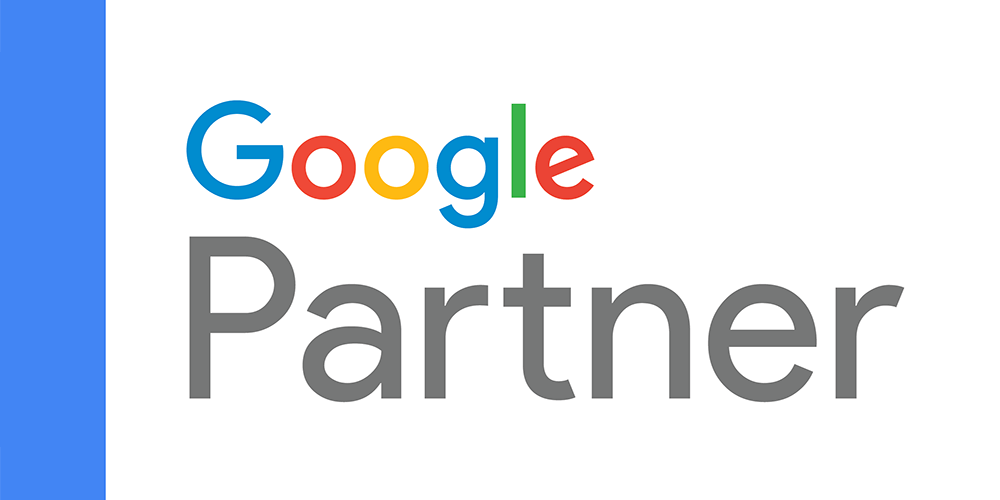Como Criar um Botão WhatsApp Aleatório no WordPress (com Rodízio de Links)
Você tem mais de um vendedor na sua equipe e precisa distribuir os leads do WhatsApp de forma justa e automática? Se você usa WordPress, provavelmente já quebrou a cabeça tentando encontrar uma solução simples. A boa notícia é que você está no lugar certo!
Muitos tutoriais sugerem usar JavaScript, mas essa abordagem pode falhar por causa do cache do site ou de plugins de otimização. Hoje, vamos ensinar um método à prova de falhas usando PHP, que garante um rodízio de links perfeito. Com este guia, você criará um botão WhatsApp aleatório no WordPress que funciona sempre, seja com Elementor ou qualquer outro construtor de páginas.
Por que um Botão WhatsApp com Rodízio de Links é Essencial?
Quando uma empresa cresce, centralizar o atendimento em um único número de WhatsApp se torna um gargalo. Distribuir os contatos manualmente é ineficiente e pode gerar atritos na equipe. Um sistema de rodízio automático resolve isso de forma elegante.
- Distribuição Justa de Leads: Cada vendedor recebe uma quantidade equilibrada de oportunidades.
- Atendimento Mais Rápido: Evita a sobrecarga de um único atendente, melhorando o tempo de resposta.
- Escalabilidade: Adicionar ou remover vendedores do rodízio é extremamente simples.
- Profissionalismo: Demonstra uma operação organizada e estruturada para o cliente.
O Problema com JavaScript e a Solução Definitiva com PHP
A abordagem mais comum para criar links aleatórios é usar JavaScript. O script sorteia um número no navegador do visitante antes de redirecioná-lo. O problema? Sistemas de cache (como WP Rocket, LiteSpeed ou mesmo o cache do navegador) podem “salvar” o primeiro resultado do sorteio e entregar o mesmo link para todos os visitantes seguintes, anulando o rodízio.
Nossa solução usa PHP, uma linguagem que roda no servidor. Isso significa que o sorteio do número de WhatsApp acontece antes de a página ser enviada para o visitante, tornando o processo imune a qualquer tipo de cache. É a garantia de que o seu botão WhatsApp aleatório no WordPress funcionará 100% do tempo.
Passo a Passo: Criando seu Botão WhatsApp Aleatório
Vamos ao tutorial. Dividimos o processo em duas etapas simples: criar o arquivo de redirecionamento e configurar o botão no Elementor.
Passo 1: Criar o Arquivo de Redirecionamento PHP
Primeiro, você precisa acessar os arquivos do seu site. Você pode fazer isso pelo Gerenciador de Arquivos do seu painel de hospedagem (cPanel, Plesk, etc.) ou via FTP.
- Navegue até a pasta raiz da sua instalação do WordPress. É a mesma pasta onde ficam os arquivos
wp-config.phpewp-admin. - Crie um novo arquivo e nomeie-o como
redirect-whatsapp.php. - Abra este novo arquivo para edição e cole o código abaixo:
<?php
// --- CONFIGURAÇÃO ---
// Adicione ou remova os números de telefone dos vendedores nesta lista.
$numeros_vendedores = [
'5511955551111', // Vendedor 1
'5511966661111', // Vendedor 2
// '55119XXXXYYYY', // Adicione um Vendedor 3 aqui se precisar
];
// Mensagem padrão que será enviada.
$texto_padrao = 'Olá! Gostaria de solicitar planos e valores';
// --- FIM DA CONFIGURAÇÃO ---
// Sorteia um número aleatório da lista.
$numero_sorteado = $numeros_vendedores[array_rand($numeros_vendedores)];
// Codifica o texto para ser usado em uma URL.
$texto_codificado = urlencode($texto_padrao);
// Monta a URL final do WhatsApp.
$url_whatsapp = "https://api.whatsapp.com/send?phone={$numero_sorteado}&text={$texto_codificado}";
// Redireciona o navegador para a URL sorteada.
header("Location: " . $url_whatsapp, true, 302 );
exit();
?>Importante: Lembre-se de substituir os números de telefone no código pelos números da sua equipe. Você pode adicionar quantos vendedores quiser à lista!
Passo 2: Configurar o Botão no WordPress (Elementor)
Agora que a “mágica” do sorteio está pronta, vamos configurar o botão para acioná-la. Este exemplo usa o Elementor, mas o princípio é o mesmo para qualquer construtor.
- Abra a página onde você quer adicionar o botão com o editor do Elementor.
- Arraste um widget de Botão normal para a sua seção.
- Selecione o botão para abrir suas configurações. No campo “Link”, você vai inserir a URL para o arquivo que acabamos de criar. O formato é:
https://seusite.com.br/redirect-whatsapp.php
Não se esqueça de substituir seusite.com.br pelo seu domínio real! Personalize o texto do botão (ex: “Solicitar Planos e Valores”), o ícone e o estilo para combinar com o design do seu site.
Salve a página e pronto!
Conclusão: Leads Distribuídos de Forma Inteligente
Parabéns! Você acaba de implementar uma solução profissional e robusta para criar um botão WhatsApp aleatório no seu site WordPress. Com este método, você garante que cada lead seja direcionado de forma justa e automática, otimizando seu processo de vendas e melhorando a experiência do cliente.
Este pequeno ajuste técnico pode ter um grande impacto na organização e no moral da sua equipe de vendas. Se tiver alguma dúvida ou sugestão, deixe um comentário abaixo!